Nehmen Sie Video, Audio, Gameplay und Webcam auf, um wertvolle Momente einfach aufzuzeichnen.
Schritte zum Konvertieren von MIDI in MP3 zur besseren Verbreitung
Wie konvertiert man MIDI in MP3? Manchmal möchte man mit seinem Instrument einen Song arrangieren, stellt dann aber beim Abspielen fest, dass die fertige Datei MIDI ist und sich nicht direkt auf anderen Geräten abspielen lässt. In diesem Fall benötigen Sie Software, um MIDI in MP3 oder ein anderes Format zu konvertieren, damit Sie es abspielen und mit anderen teilen können. Dieser Artikel zeigt Ihnen vier Möglichkeiten zur Konvertierung.
Führerliste
Was ist MIDI und warum sollte man es in MP3 konvertieren? Individuelle Konvertierung von MIDI in MP3 mit Audacity Nahtlose Konvertierung von M2TS in MKV mit iTunes Verwenden Sie den Online-Konverter, um MIDI in MP3 zu konvertieren Professionelle Tipps zum Konvertieren von MP3 in hoher QualitätWas ist MIDI und warum sollte man es in MP3 konvertieren?
Was ist MIDI?
MIDI steht für Musical Instrument Digital Interface. Es ist kein Ton zur Verbreitung, sondern eine Reihe von Steuerbefehlen für eine Gruppe von Instrumenten und daher klein. MIDI enthält aufgezeichnete Signale der Instrumente, die die Bearbeitung von Tempo, Tonhöhe und Akzent im Stück ermöglichen. Anschließend kann es nur von bestimmten Synthesizern oder Spielern verwendet werden, um den entsprechenden Klang zu erzeugen.
Musiker nutzen es hauptsächlich zum Musizieren und nicht zum Streamen und Teilen. Daher kann es nur von einem bestimmten Synthesizer oder Player erzeugt werden. Daher verwenden Musiker es hauptsächlich zum Erstellen ihrer Kompositionen auf einem bestimmten Player und nicht zum Streamen.
Warum MIDI in MP3 konvertieren?
Es ist kein spezieller Player erforderlich, was das Spielen auf gängigeren Geräten erleichtert.
Bei der Konvertierung kann Musik in höherer Qualität erzeugt werden, die die Wirkung des Instruments besser zur Geltung bringt.
MKV eignet sich besser für die langfristige Aufbewahrung, der Aufbewahrungsstandard von MP3 ändert sich weniger wahrscheinlich.
Da MP3 eine kleinere Größe hat, ist es für die Verteilung günstiger.
Individuelle Konvertierung von MIDI in MP3 mit Audacity
Als leistungsstarker Audio-Editor für Windows/Mac/Linux unterstützt Audacity Sie bei der Konvertierung von MIDI- in MP3-Audio durch Aufnahme. Dazu benötigen Sie zunächst einen MIDI-Player und können dann Audacity verwenden, um MIDI-Dateien bequem aufzunehmen und in MP3 zu exportieren. Vor dem Export können Sie die Klangfarbe des Musikinstruments anpassen und Remix-Effekte hinzufügen. Sie können das konvertierte MP3-Audio außerdem weiter bearbeiten, indem Sie die Lautstärke anpassen, Effekte anwenden und mischen.
Schritt 1Klicken Sie oben in der Benutzeroberfläche auf „Datei“ und suchen Sie dann im Dropdown-Menü nach „Importieren“, um den MIDI-Eingang festzulegen.
Notiz: Ihre Audacity-Eingabe sollte mit der Ausgabe Ihres MIDI-Recorders übereinstimmen.
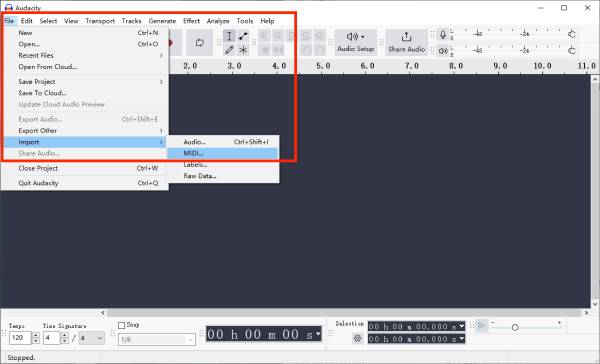
Schritt 2Klicken Sie auf „Spuren“ und wählen Sie „Neu hinzufügen“ > „Stereospur“, um eine neue Audiospur hinzuzufügen. Klicken Sie auf „Transport“ und wählen Sie „Transportoptionen“ > „Tongesteuerte Aufnahme aktivieren“, um sicherzustellen, dass die Option aktiviert ist.
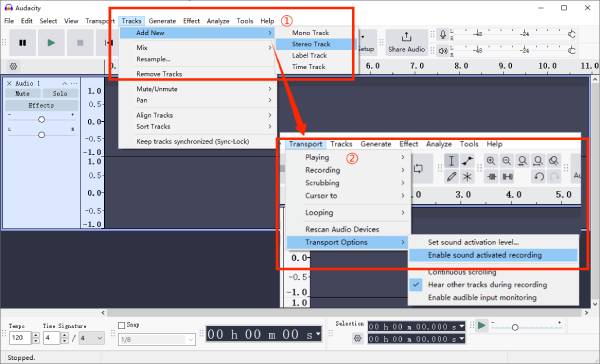
Schritt 3Wenn Sie mit den Pegeln zufrieden sind, spulen Sie Ihre MIDI-Datei zurück zum Anfang. Drücken Sie in Audacity die rote Aufnahmetaste und anschließend die Wiedergabetaste Ihrer MIDI-Datei. Sie sollten nun die Audio-Wellenform auf der Audacity-Spur sehen.
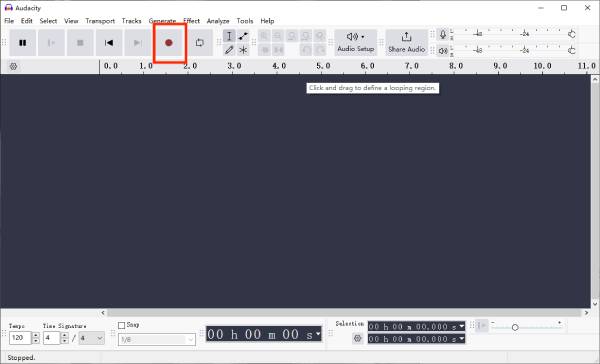
Schritt 4Drücken Sie die gelbe „Stopp“-Taste in Audacity, wenn die Wiedergabe des Songs beendet ist, und stoppen Sie dann die Wiedergabe in Ihrer MIDI-Software.
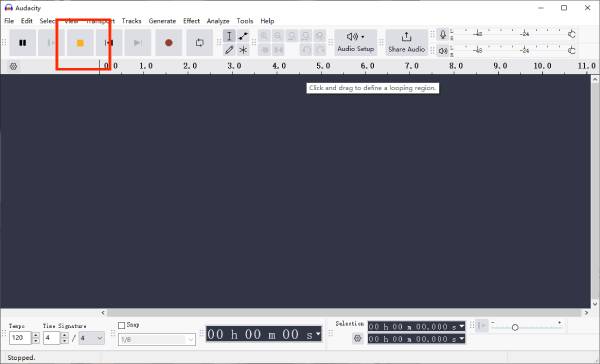
Schritt 5Anschließend können Sie in der Navigationsleiste unter „Bearbeiten“ „Effekt“ ausschneiden, kopieren oder Ein-/Ausblenden etc. einstellen. Klicken Sie auf „Datei“ und wählen Sie „Exportieren“ > „Als MP3 exportieren“.
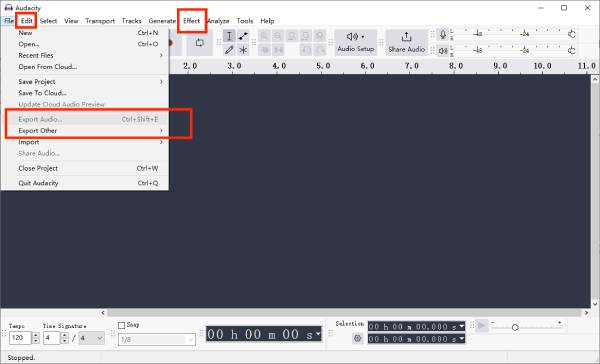
Nahtlose Konvertierung von M2TS in MKV mit iTunes
Wenn Sie Windows 10/11 oder ein Apple-Gerät verwenden, können Sie versuchen, MIDI mit iTunes in MP3 zu konvertieren, oder MP3 zu MIDI Einfach und kostenlos. iTunes unterstützt Sie bei der Konvertierung mehrerer MIDI-Dateien in WAV und anschließend in MP3. Sie können außerdem Audioeinstellungen wie Sample- und Bitraten anpassen. Im Gegensatz zu anderer Software integriert sich iTunes nahtlos in das Apple-Ökosystem. Nach der Konvertierung wird die Konvertierung automatisch in Ihrer iTunes-Mediathek gespeichert, was die Wiedergabe, Verwaltung und Synchronisierung vereinfacht.
Schritt 1Öffnen Sie die iTunes-Oberfläche. Scrollen Sie nach unten, navigieren Sie zum Abschnitt „Einstellungen“ und wählen Sie „Importeinstellungen“. Wählen Sie im Dropdown-Menü „Importieren mit“ die Option „MP3-Encoder“.
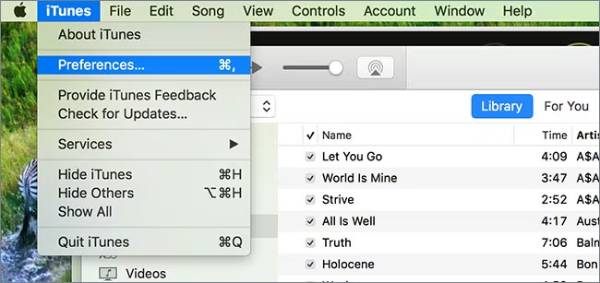
Schritt 2Wählen Sie anschließend im Menü „Einstellungen“ die gewünschte Qualitätsstufe aus. Klicken Sie anschließend unten rechts im Fenster auf „OK“, um Ihre Änderungen zu speichern. Kehren Sie zur Hauptoberfläche zurück, öffnen Sie das Menü „Datei“ oder verwenden Sie die Tastenkombination Befehl + O.
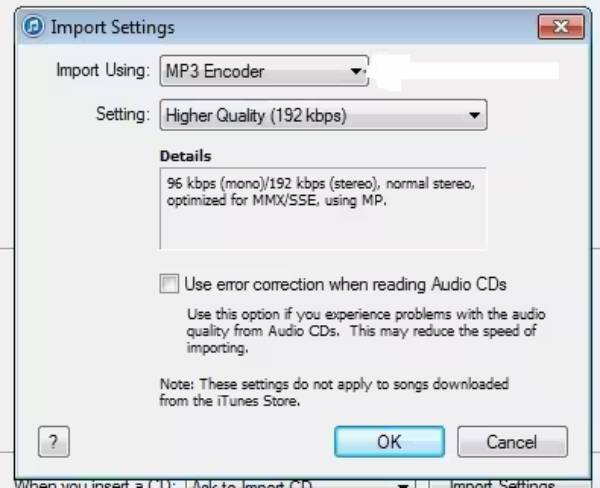
Schritt 3Wählen Sie die Option „Zur Bibliothek hinzufügen“, suchen Sie den Ordner mit der zu konvertierenden MIDI-Datei und wählen Sie ihn aus. Klicken Sie rechts im Fenster auf „Auswählen“. Die ausgewählte Datei wird dann automatisch ins MP3-Format konvertiert.
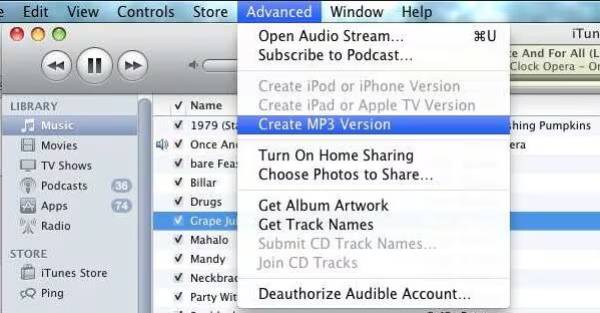
Verwenden Sie den Online-Konverter, um MIDI in MP3 zu konvertieren
Manchmal möchten Sie keine Desktop-Software herunterladen und müssen nur konvertieren, ohne sie zu bearbeiten. Sie können FreeConvert in Betracht ziehen, einen einfachen und kostenlosen Online-Konverter für MIDI zu MP3. Er verfügt über die grundlegendsten Bearbeitungsfunktionen wie Zuschneiden, Ein- und Ausblenden, Umkehren von Audio usw. Dies MIDI-Dateikonverter unterstützt bis zu 2 GB, sodass Sie mehr als eine Datei gleichzeitig konvertieren können, aber die kostenlose Version konvertiert bis zu fünf Dateien gleichzeitig.
Schritt 1Klicken Sie auf die offizielle Website, dann auf „Dateien auswählen“ und wählen Sie die MIDI-Datei aus, die Sie konvertieren möchten. Uploads von Dropbox, Google Drive und URLs werden unterstützt.
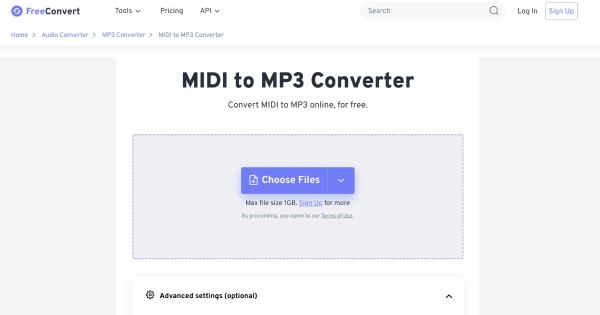
Schritt 2Wenn Sie die Datei bearbeiten müssen, klicken Sie vor der Konvertierung auf das Zahnradsymbol, um zu „Erweiterte Optionen“ zu gelangen. Dort können Sie grundlegende Änderungen vornehmen. Wählen Sie nach Abschluss der Bearbeitung „Einstellungen übernehmen“.
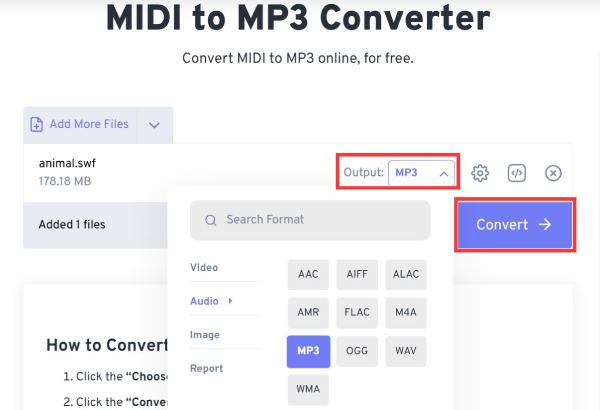
Schritt 3Klicken Sie auf „Ausgabe“, wählen Sie MP3, um das bearbeitete MIDI in MP3 zu konvertieren, und klicken Sie, wenn der Status auf „Fertig“ wechselt, auf „Herunterladen“, um die Datei zu speichern.
Professionelle Tipps zum Konvertieren von MP3 in hoher Qualität
Neben speziellen MIDI-Dateien müssen Sie möglicherweise auch andere Formate in MP3 konvertieren. Alternativ können Sie die Audiodatei nach der Konvertierung von MIDI in MP3 bearbeiten. In diesem Fall können Sie Folgendes berücksichtigen: 4Easysoft Total Video Converter, das all diese Aufgaben effizient erledigt. Im Vergleich zu einem typischen Online-Konverter unterstützt es über 600 Eingabe- und Ausgabeformate. Dank fortschrittlicher Dekodierungstechnologie werden Daten präzise aus der Originaldatei extrahiert, wodurch die Integrität der Audio- und Videoinformationen während des Konvertierungsprozesses gewährleistet wird.

Unterstützt benutzerdefinierte Einstellungen wie das Anpassen von Audiokanal, Abtastrate usw.
Unterstützt die Stapelkonvertierung mehrerer Dateien ohne Dateigrößenbeschränkung.
Praktische Bearbeitungsfunktionen wie Trimmen, Ein-/Ausblendeffekt usw.
KI-Technologie zum schnellen Entfernen des ursprünglichen Rauschens oder Bildschirmzitterns.
100% Sicher
100% Sicher
Abschluss
Das sind alle Empfehlungen für MIDI zu MP3 in diesem Artikel. Ich hoffe, sie helfen Ihnen weiter. Wenn Sie umfangreiche Bearbeitungsfunktionen benötigen, können Sie Audacity wählen. Wenn Sie jedoch Synchronisationsfunktionen benötigen oder Apple-Nutzer sind, können Sie iTunes wählen. Wenn Sie nur eine schnelle Konvertierung wünschen, können Sie Online-Produkte wie FreeConverter in Betracht ziehen. Um weitere Dateien in MP3 zu konvertieren, können Sie Folgendes ausprobieren: 4Easysoft Total Video Converter, es muss weit jenseits Ihrer Vorstellungskraft liegen!
100% Sicher
100% Sicher


